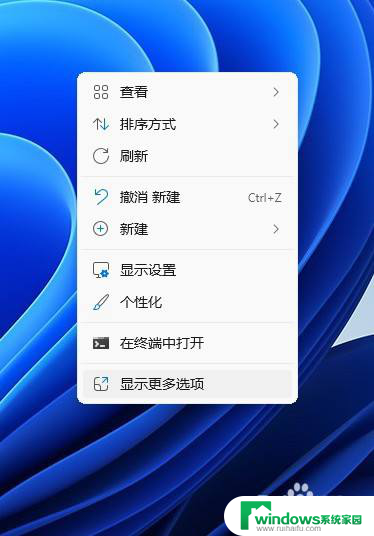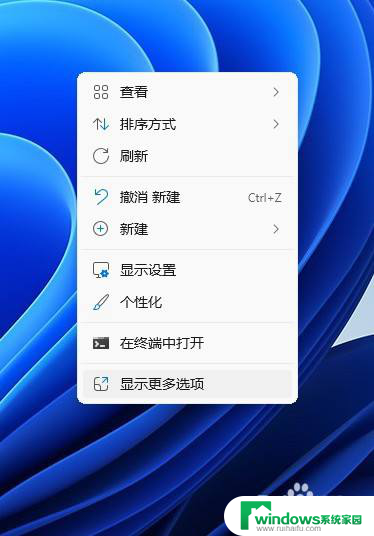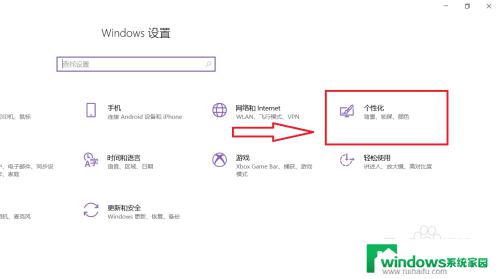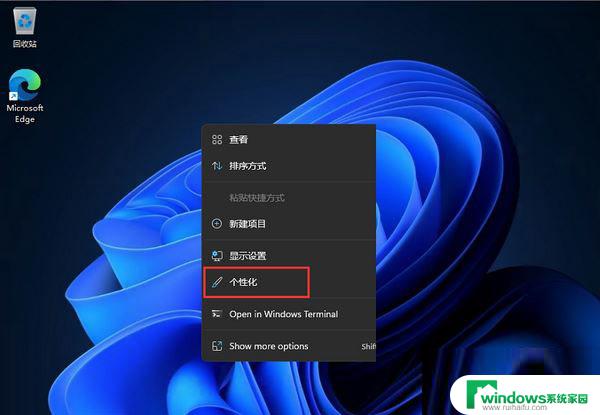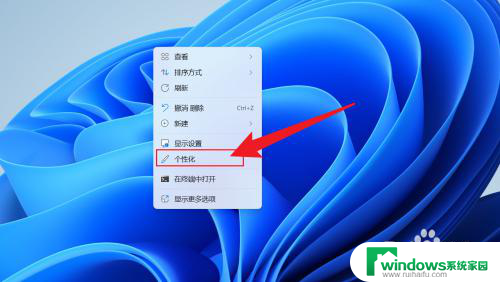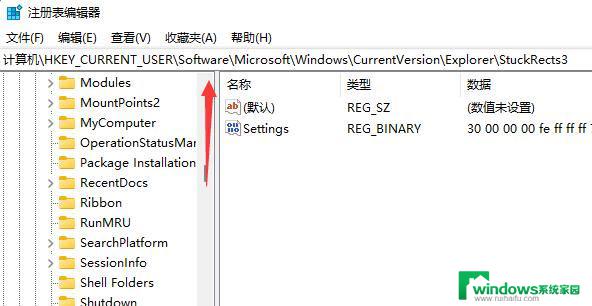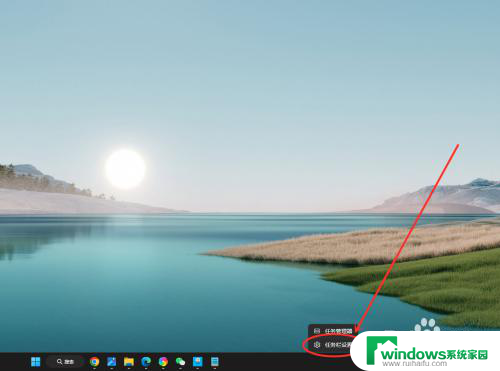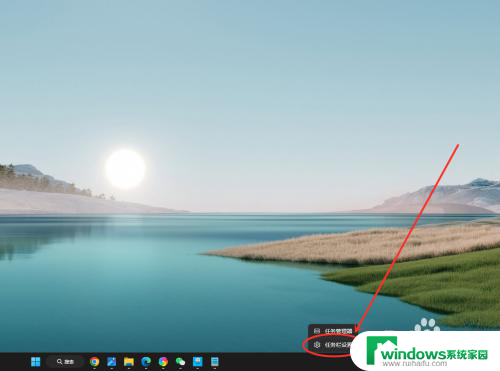win11任务栏怎么放屏幕左边 Win11系统如何将任务栏调整到左侧具体操作步骤
更新时间:2025-01-08 13:53:11作者:xiaoliu
在Windows 11系统中,任务栏的默认位置是位于屏幕底部,但许多用户希望将其调整到屏幕左侧,以便更符合个人使用习惯或提高工作效率,虽然Windows 11在界面设计上进行了许多创新,但仍然保留了一些自定义选项。本文将为您详细介绍如何将Windows 11的任务栏移动到屏幕左侧的具体操作步骤,帮助您轻松实现个性化设置,让您的桌面环境更加符合您的需求。无论是为了方便访问常用应用,还是为了提升操作的流畅性,调整任务栏位置都是一个值得尝试的选择。
具体方法:
1.在桌面点击鼠标右键---在弹出的界面中选择个性化选项
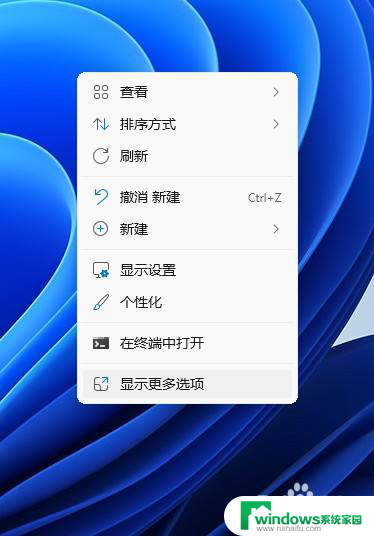
2.在个性化界面中,找到并点击“任务栏”按钮
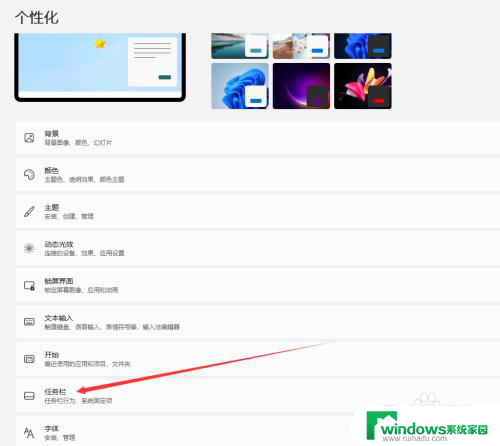
3.在打开的任务栏设置界面中,点击任务栏行为选项。找到任务栏对其方式:我们选择靠左即可
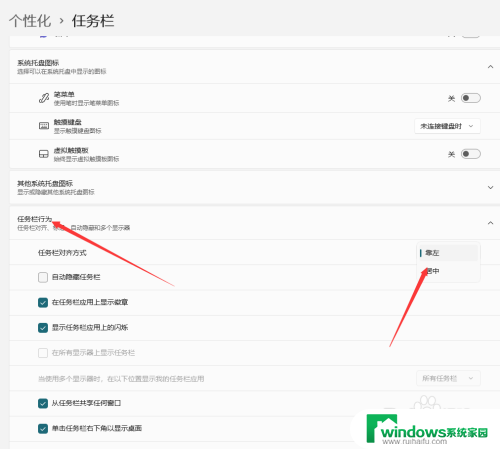
以上就是win11任务栏怎么放屏幕左边的全部内容,有遇到这种情况的用户可以按照小编的方法来进行解决,希望能够帮助到大家。